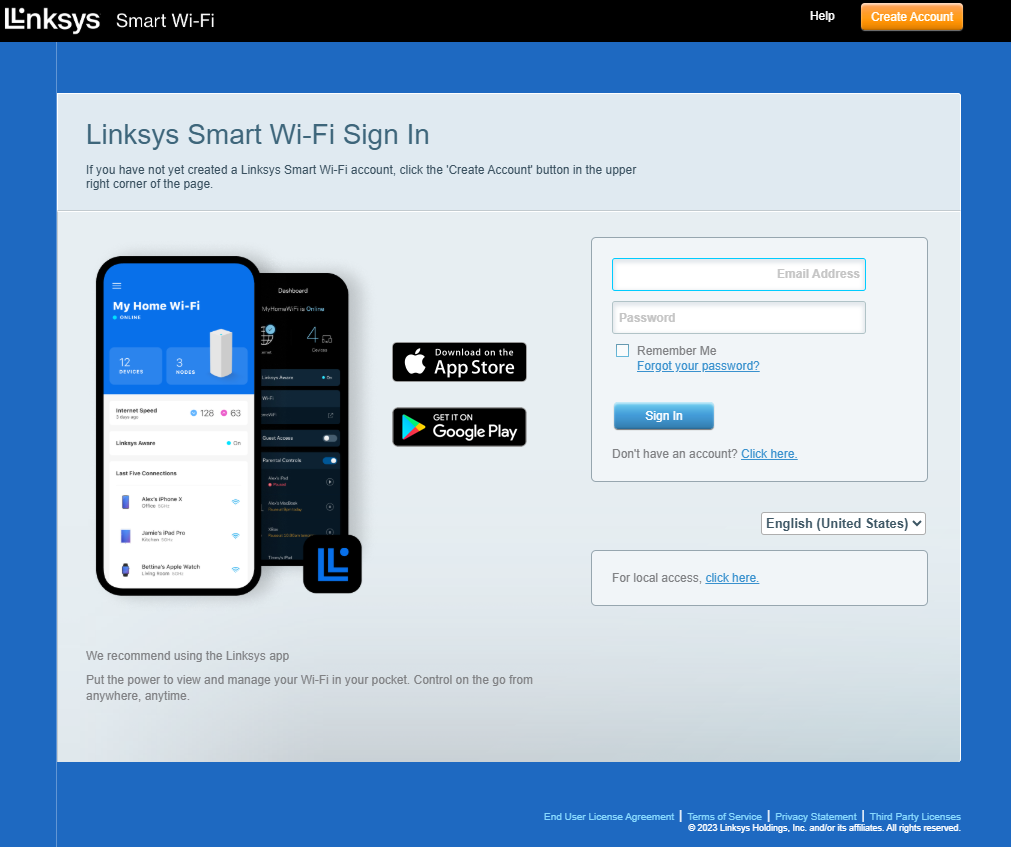
Linksys Smart WiFi是隨Linksys Smart WiFi路由器提供的免費服務。 它讓你可以通過瀏覽器或行動裝置安全存取家庭網路。 你可以立即接入家庭網路,查看設備連接狀態,允許訪客上網,或阻止孩子的電腦訪問有害網站。 你甚至可以優先考慮網路中哪些設備頻寬最大,以消除延遲和緩衝。
服務與帳戶
你可以在網路之外訪問這個帳戶,但首先你需要創建一個個人帳戶。 Linksys在創建帳戶時會保護您的個人資訊。 它只是用來驗證你是否能訪問家庭路由器的設置。.
硬體資訊
Linksys Smart WiFi僅支援Android™、iOS手機和iPad®。 請務必查看系統要求以獲取更多資訊。
除了iPad上的Safari®外,不支援行動瀏覽器來配置路由器設置。 你可以通過Linksys的Smart WiFi應用配置路由器或網路設置。
對於在 LinksysSmartWiFi.com 尚未上線前安裝了Linksys Smart WiFi路由器的使用者,您將收到一條提示,告知您該開始使用該服務了。 你會被引導到 LinksysSmartWiFi.com 頁面,在那裡你可以創建你的安全登錄帳戶。
要充分利用Linksys Smart WiFi的功能,建議使用最新版本的Chrome™、Microsoft Edge®、Firefox®或Safari®(適用於Mac®電腦)。
功能與工具
Linksys Smart WiFi 工具顯示在頁面左側面板。 只需點擊一個工具即可打開。 工具和其他有用資訊位於頁面中央。 工具是你想監控的功能始終在線的表示。
通過你的Linksys Smart WiFi,你可以訪問多個路由器(網路)的網路設置。 比如,如果你在家裡安裝了一台路由器,在父母家也安裝了另一台路由器,那麼你創建了一個Linksys雲帳戶,該帳戶與兩台路由器關聯,只要它們在線,你就可以訪問它們的設置。 你可以打開你的Linksys雲帳戶,隨時隨地訪問父母的路由器並進行更改。 當前被訪問的路由器名稱顯示在 LinksysSmartWiFi.com 頁面頂部。 如果你想選擇不同的路由器,點擊所選路由器名稱旁邊的下拉功能表。 該網路的設置隨後會顯示出來。
訪客訪問是一種讓家中訪客無需訪問網路中其他電腦或設備的網路連接的方式。 例如,你的朋友可以在你家上網,但他們無法訪問印表機或家中電腦上的任何共享文件。 它類似於咖啡館或酒店的公共WiFi連接。 當你設置路由器時,會自動創建一個安全的訪客網路。
家長控制功能允許你限制孩子在電腦或其他設備上的在線活動,比如帶互聯網的遊戲系統或 Smart 手機。 控制是針對特定設備設置的,而不是整個家庭網路。 這樣,你可以為家中較小的孩子和青少年或成人使用的每台電腦和設備設定不同的限制。
媒體優先級 (現稱為優先級)允許你決定哪些設備或應用獲得網路頻寬優先級。 例如,如果你有一台 Smart 電視或經常用來流媒體播放電影的電腦,你可以把它移到優先級清單的頂部,這樣它就能獲得足夠的頻寬,保證電影流暢播放。 這樣被優先處理的設備就不用和網路上的其他設備爭頻寬了。
速度測試 功能(現稱為速度測試)允許你查看當前與家庭網路的上傳和下載速度。 只有當你用來訪問Linksys Smart WiFi的設備連接到家庭網路時,這功能才可用。
USB/外部存儲 (也稱為NAS或網路附加存儲)允許你在網路中存儲和分享內容。 存儲設備直接連接到路由器後部的USB埠,通常用於存儲和分享視頻、音樂、照片及其他媒體。
文件傳輸協定(FTP)是一種網路協定,通常用於通過互聯網從一個主機傳輸和交換文件到另一個主機。 在Linksys雲帳戶上,你可以通過FTP伺服器本地或遠端訪問存儲設備上的資料夾,只要有互聯網連接。 您可以通過網頁瀏覽器或FTP軟體存取內容。
媒體伺服器 允許你通過網路在USB設備上分享內容。 如果你的路由器連接了USB儲存驅動器,並且家中有支援UPnP®的AV或DLNA®認證設備,它可以作為媒體伺服器使用。 這些產品包括數位媒體播放機、內置播放機的遊戲主機和數位相框。
無障礙功能
瞭解更多。
Linksys Smart WiFi提供免費家長控制功能,允許你限制個人設備上網和特定網站的訪問。 例如,你可以對孩子使用的設備設置互聯網限制,而不影響家中成年人使用的設備的網路接入。
Linksys Smart WiFi支援50位訪客。
每台設備最多可以屏蔽10個網站。
高級故障排除
你的路由器可以自動升級或手動固件。 當你決定手動升級時,必須先從Linksys支援網站下載固件。
在任何配備Linksys範圍擴展器和Linksys Smart WiFi路由器的環境中,你會在Linksys Smart WiFi的設備部分看到最多三次類似的WiFi設備圖示。 這可能由以下原因引起:
- 設備有一個乙太網路介面器,並且已經有線連接到路由器。
- 同一設備也裝有WiFi適配器,並通過WiFi連接到Linksys Smart WiFi路由器。
- 同一台設備和WiFi適配器也接到了擴展器上。
- 為了更容易識別每個連接,你應該先確定每個有線和WiFi適配器的MAC位址,因為設備會顯示在設備清單部分。 為了避免混淆,你可以根據設備編輯每個工具的友好名稱(例如,PC 乙太網線、PC WiFi、PC Range Extender 等)。 有些Linksys Smart WiFi設備顯示的是網路地圖而不是設備部分。
備份路由器配置文件只能通過電腦瀏覽器完成,而且你必須在路由器的網路內。 通過Linksys雲帳戶服務遠端連接時,此選項無法使用。 備份選項可以在診斷標籤的“故障排查”下找到。
設置軟體會提示你連接到已配置的路由器。 確保你有WiFi名稱(SSID)、WiFi密碼和路由器密碼。
不。 一旦你的路由器升級到Linksys Smart WiFi,你可能會暫時斷網,直到你正確配置好設置。 如果你發現千吉比連接有問題,只需重置路由器並重新檢查配置設置即可。
不。 你無法存取連接到路由器的電腦文件。 只有啟用VPN或VLAN連接后,才能訪問電腦文件。
是的,如果你設備的MAC位址被添加到路由器的過濾設備清單中。
你可以按照以下任何步驟來解決使用Linksys Smart WiFi的問題:
- 關閉Linksys Smart WiFi,然後重新打開。
- 暫時禁用電腦上的所有安全措施,比如殺毒軟體或Windows®防火牆。 使用Linksys Smart WiFi后,你可以重新啟用它們。
- 用另一台同樣連接網路的電腦,繼續使用Linksys Smart WiFi。




